

发布时间:2021-10-19 11: 26: 46
在Sound Forge的音频特效中,存在一个Expander扩展器。与Compressor压限器完全相反,Expander通过扩大分贝的音量,会使原音频的音效更加饱满,充满活力。那么在Sound Forge Pro 14 (win 10)这款音频编辑软件上如何在音频上添加Expander效果呢?下面就让小编带大家来看看。
打开Sound Forge软件,点击左上角的“文件”,在下拉选项中点击“打开”。
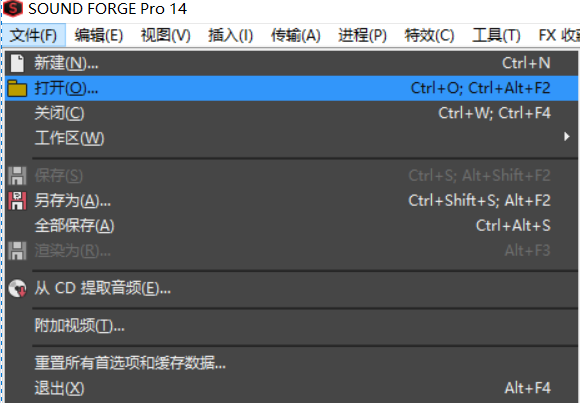
图1:打开
选择好音频,点击“打开”,把要处理的音频打开到Sound Forge上。

图2:打开音频
Expander效果在工具栏商“特效”的“动态处理”里面,在“动态处理”的右侧能看到coreFX Expander,选择并点击它。
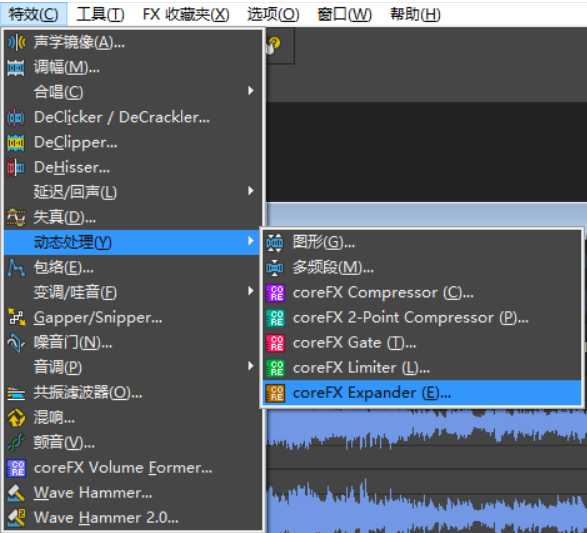
图3:coreFx Expander
第二种打开Expander的方法,也是小编经常用的方法是,在左边的“效果”中找到Expander并点击。
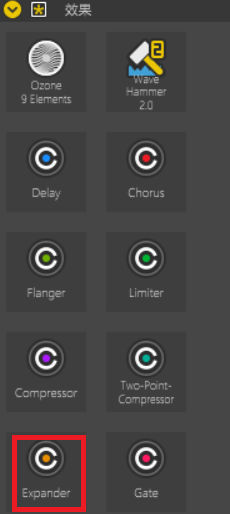
图4:Expander
然后就打开cFX_Expander音频编辑器,界面如下。
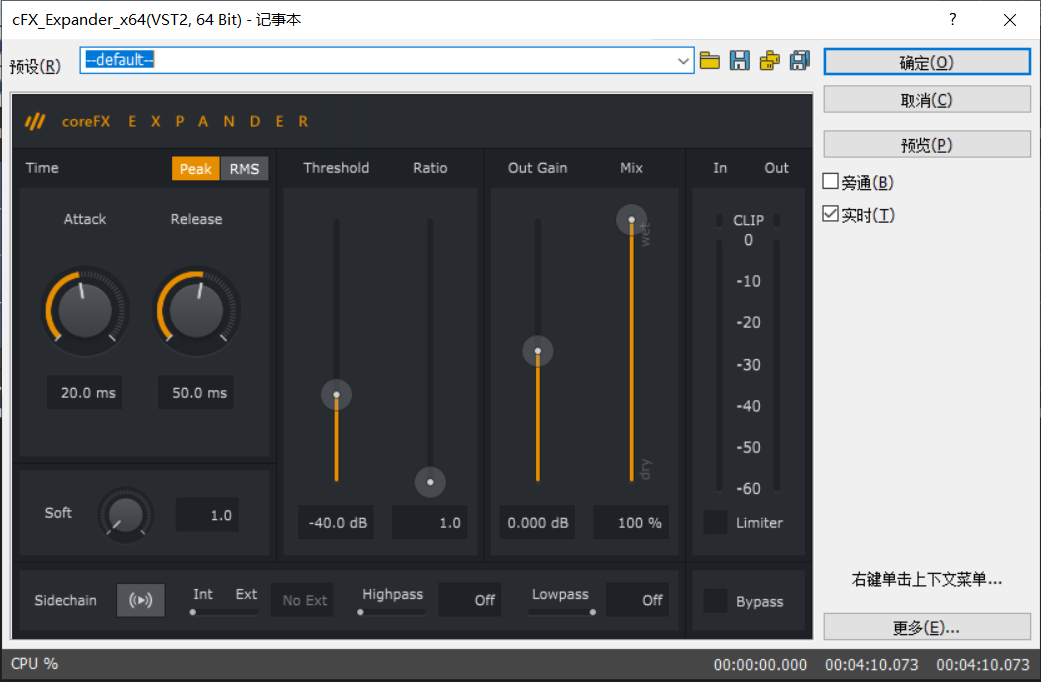
图5:cFX_Expander音乐编辑器
预设中有典型的“Fast”,“Slow”和“Popping”,小编选择“Popping”,然后再进行下一步的调整。

图6:Expander预设
Expander跟Compressor很大的不同是即使你把阈值threshold调到最低,音量都不会衰减到听不清。
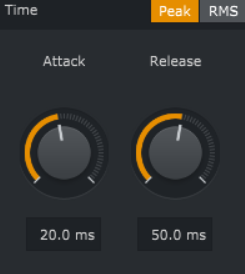
图7:Time
Time里面的Attack启动时间和Release释放时间表示Expander启动工作和释放工作所需要的时间,因为在毫秒级,一般是根据预设的来,不做改动。
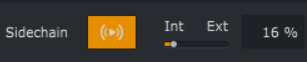
图8:Sidechain旁链
左下角的Sidechain旁链效果控制,该效果在电台DJ中常用到,比如DJ在一首歌的中间插一段话,则这首歌的声音会自动变小。

图9:Highpass和Lowpass
由于歌曲的背景音乐音量比人声大,当你把下方的Highpass调到很高的时候,会把背景音乐有一定程度的削减,人物声音更加突出。而当你Lowpass调到比较高的赫兹,就会把人物声音锐减掉,背景音乐显得很响亮。
三、另存为
处理完之后别忘了及时保存你的音频,点击工具栏商的“文件”,在文件下拉框中找到“另存为”并点击。
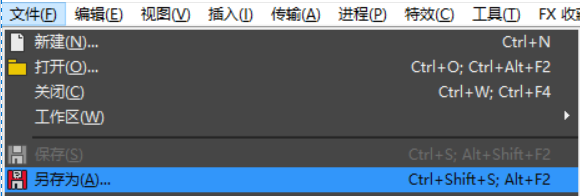
图10:另存为
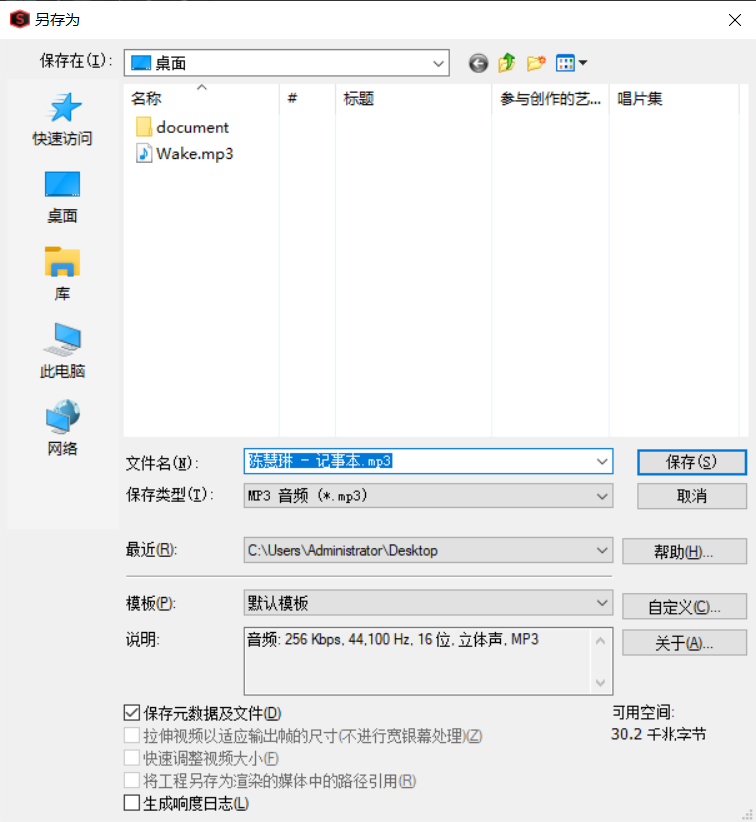
图11:另存为音频
以上就是Sound Forge给音频添加Expander效果的全过程,想要了解更多技巧,欢迎前往Sound Forge中文网站学习!
作者:木木子
展开阅读全文
︾